이번에는 머시닝 장비 조작반 화면 배색(표시 색상조절) 에 대하여 알아보겠습니다.
현재 DN솔리션 (두산공작기계) DNM650II 기준으로 설명하겠습니다.
만약의 경우 머시닝 장비의 조작반 모니터 화면의 색상를 어둡게 또는 밝게 또는 눈에 좋은(?) 초록색 바탕으로 하고 싶다던가 글자의 시인성를 좋게 하고 싶다등.....의 이유로 모니터 화면 색상를 변경하는 방법를 설명하겠습니다.
*실제로 야간 작업자분 눈의 피로도를 줄인다고(?) 다크모드 비슷하게 세팅하시는 분도 계십니다.
화면 배색 설정
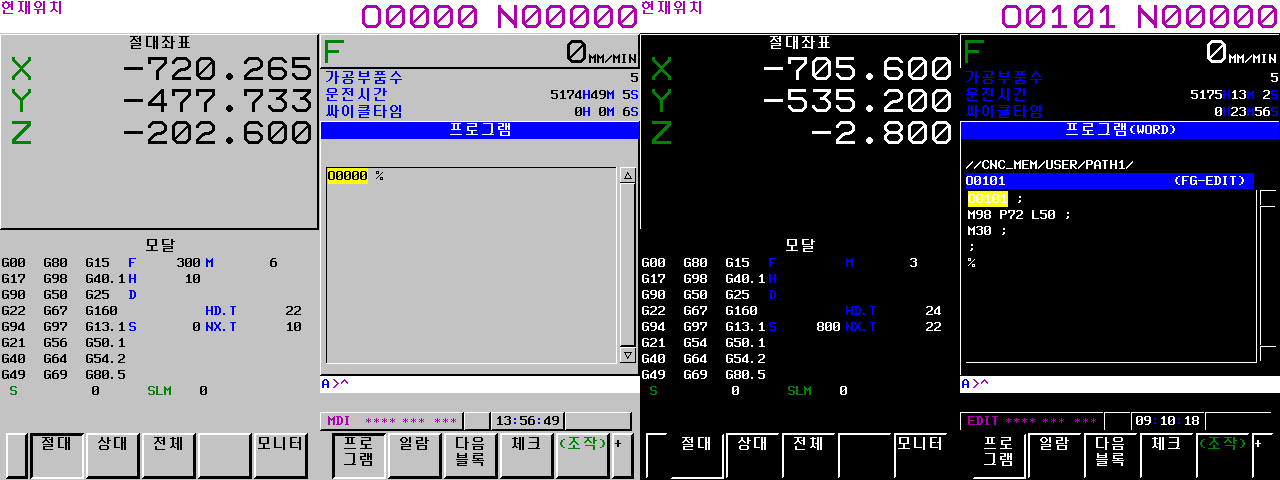
우선 MDI 모드에서 OFS/SET키를 눌러 설정화면으로 들어갑니다.
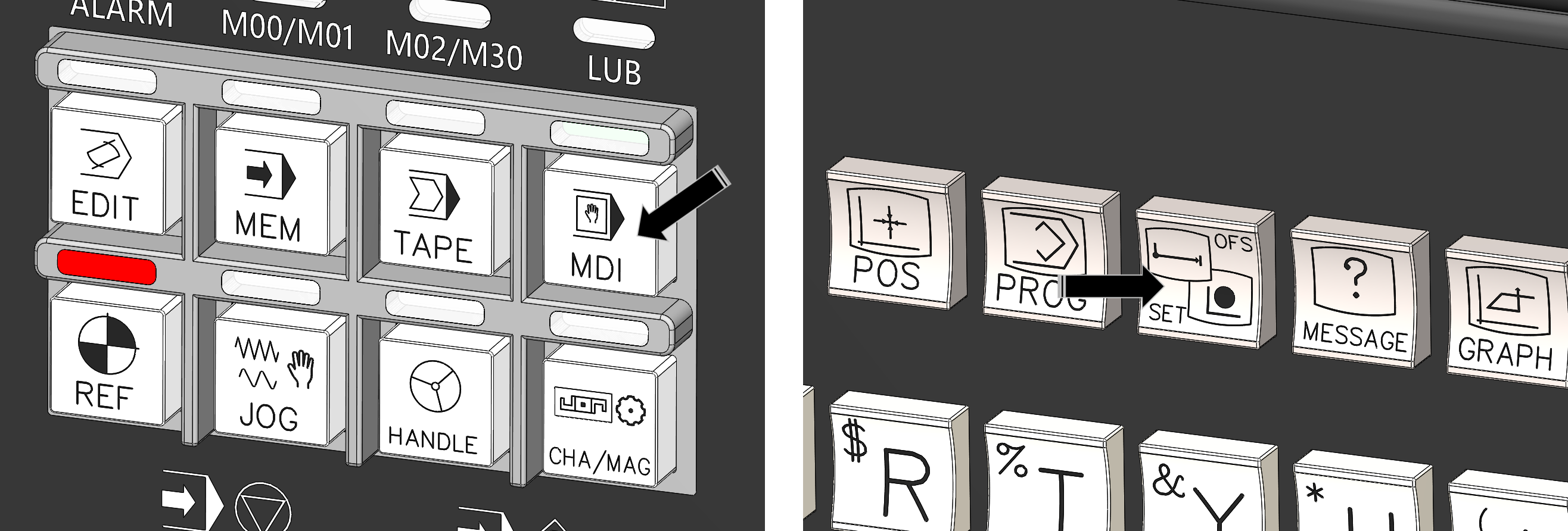
여기서 파라미터 수정 가능상태로 전환 하시고

시스템(SYSTEM) 키를 눌러 시스템설정 화면으로 들어가신후 오른쪽 메뉴전환키를 누르면 여러가지 설정 메뉴가 나옵니다.
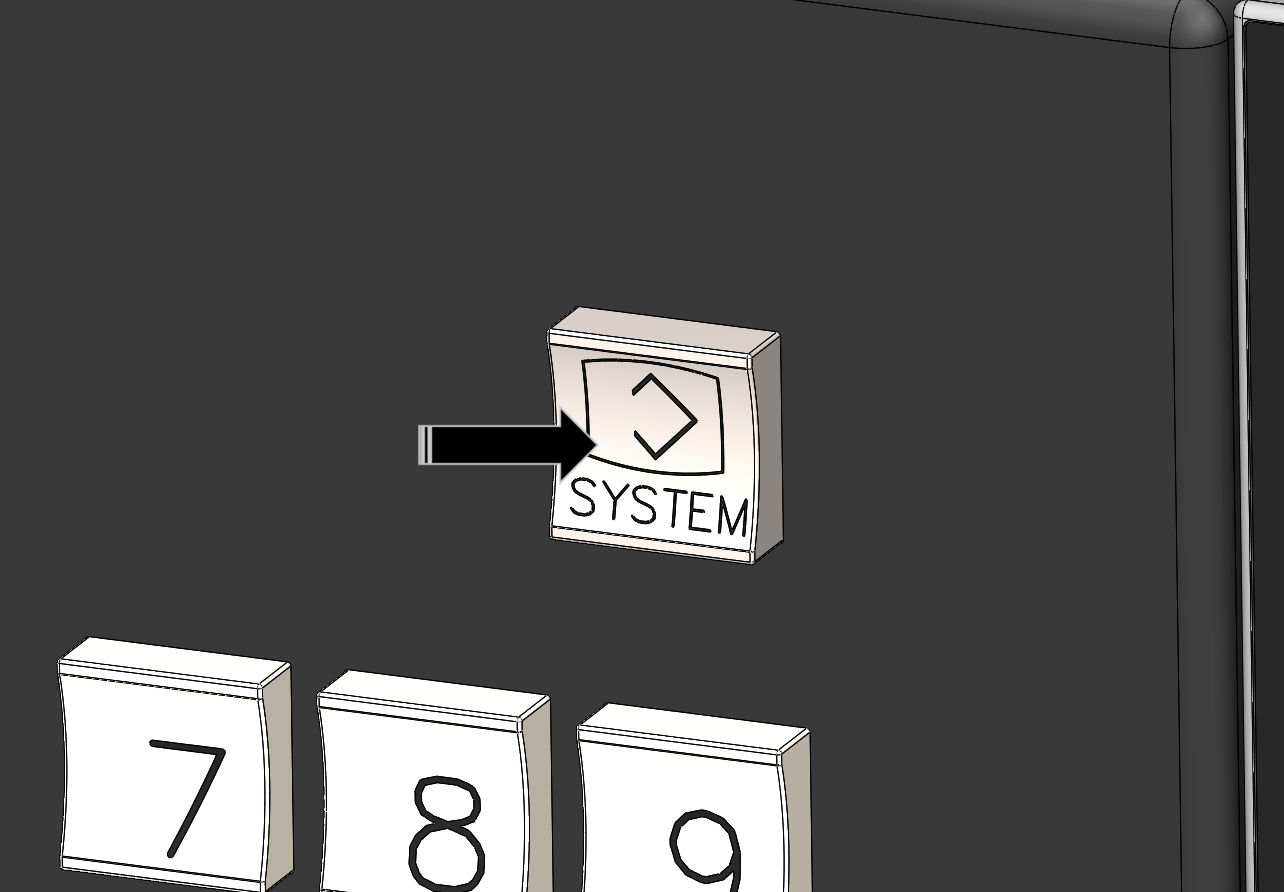
오른쪽 조작반의 소프키 중 우측 화살표키를 해당 메뉴가 나올때 까지 누릅니다.
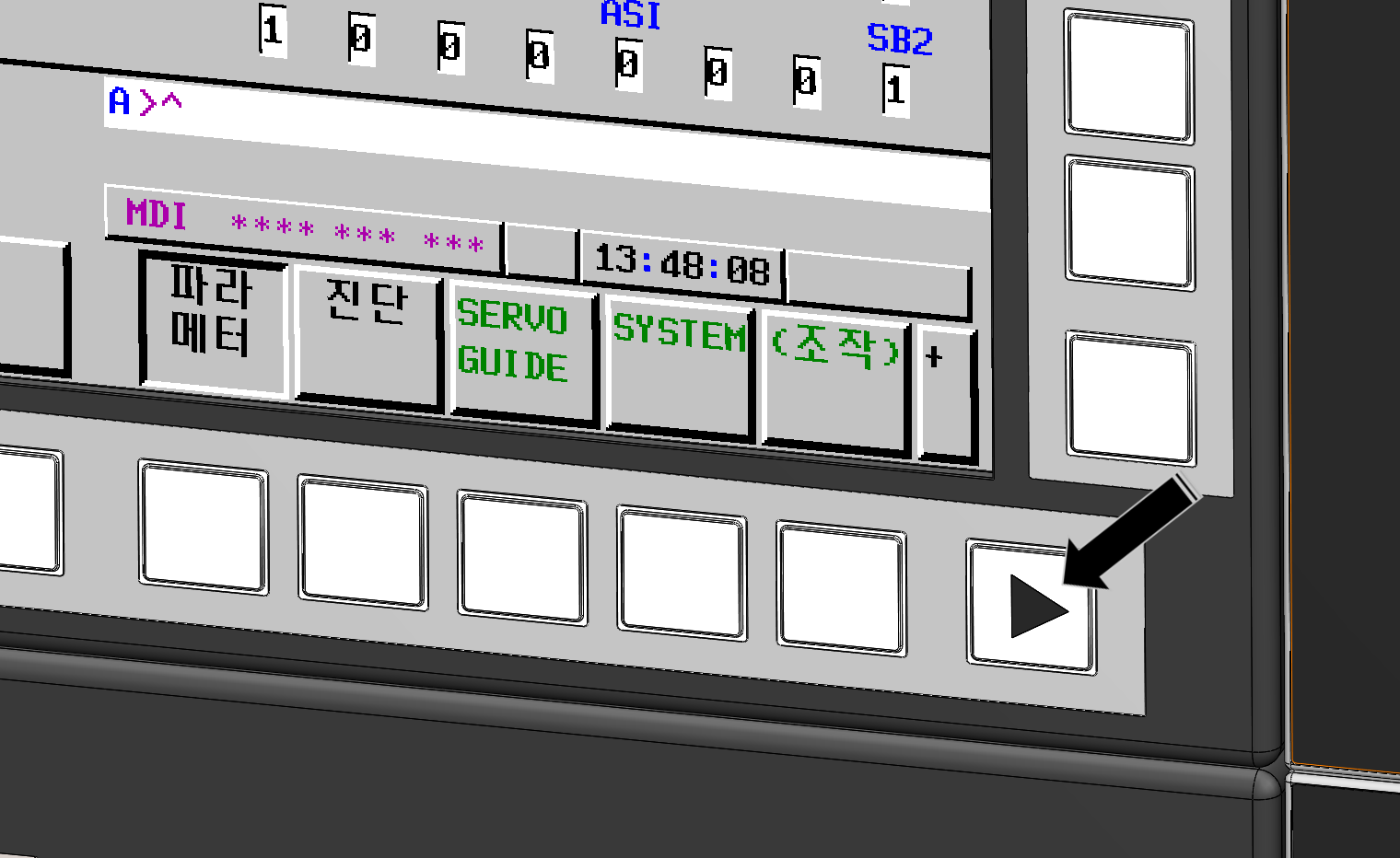
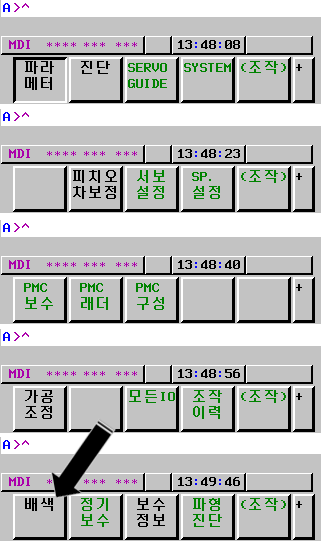
그중 배색이라고 표시된 메뉴가 나오면 그 배색 메뉴 소프트키를 누릅니다.

그럼 화면 배색 설정 화면이 나옵니다.
우선 상부의 화면 배색 상태 항목을 보면
1. 알람 : 적색 (화낙 알람 메세지 문자표시색상)
2. 제목 : 녹색 (소프트키 기능메뉴 문자 표시색상)
3. 입력키 , 상태 , O/N 넘버 : 적보라색 (입력부 문자 , 상태표시 문자 , 프로그램명 순번문자 표시색상)
4. 커서 : 황색 (입력 또는 선택된 부분 커서표시색상)
5. 재개순번 , 절대지령 : 비비드퍼플 (N(SEQUENCE 번호 , 모달지령)
6. 서브제목 : 청색 (소프트키 두번째 항목 표시 색상)
7. 데이터 , 시간 : 벡색 (입출력 데이터 문자 표시색상 , 시간 표시색상)
8. 선택 원도우바 : 그린블루색 (현재 선택된 부분 영역 표시)
9. 항목배경 : 밝은녹색 (지정된 항목에 대한 표시)
10. 제목바 : 백색 (해당항목 제목 표시부분 , 키입력 가능 부분 표시)
11. 원도우배경색 : 어두운회색 (선택 원도우 배경색)
12. 반선표시 : 백색,회색 (해당 메뉴 분리 식별 반전 표시)
13. 입력가능 데이터 배경 : 백색 (주로 텍스트 입력시 바탕색)
14. 그림자색 : 흑색 (해당항목 분리 식별용이 돌출색)
15. 배경색 : 밝은 회색 (전체 원도우 바탕색)
간단하게 중요한것 몇개만 표시하면 다음과 같습니다.
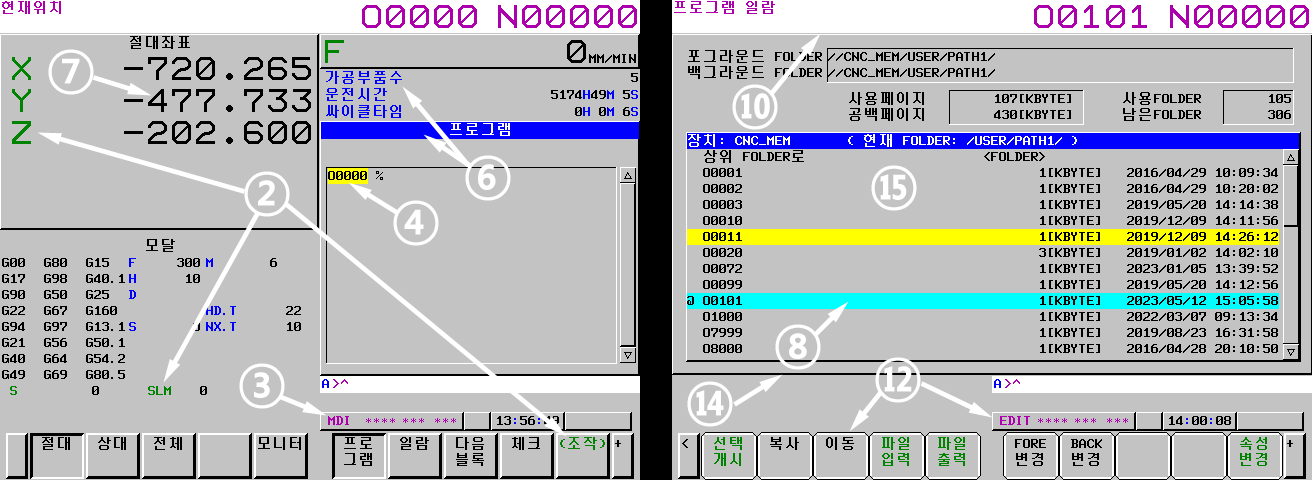
색상수정 방법은 실시간으로 적용 됩니다. (색상 단계를 변경하면 바로 화면에 적용 저장 됩니다.)
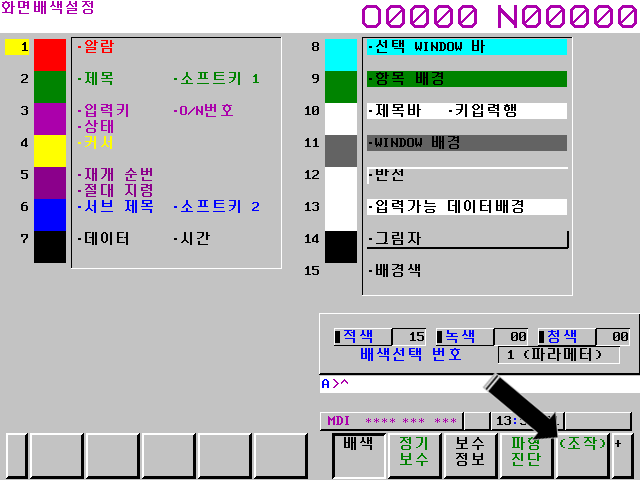
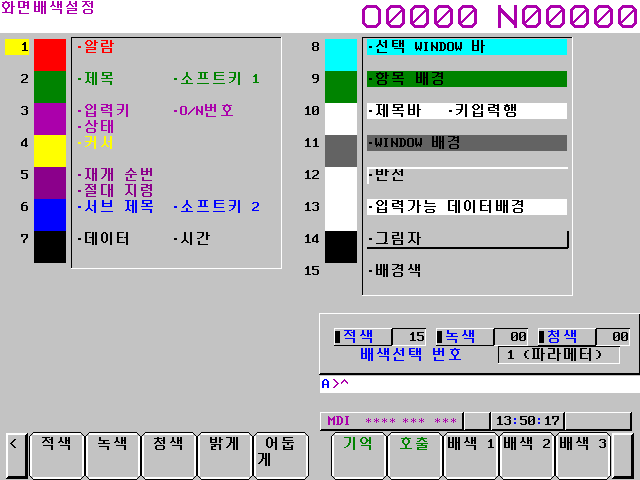
먼저 해당 색상 항목(1~15)를 위아래 화살표키로 이동 선택합니다.
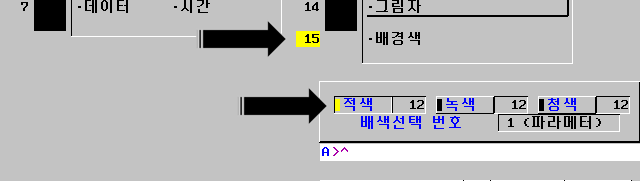
그리고 원하는 항목에 커서를 위치하면 그해당 항목의 표시된 색상(RGB : 적색,녹색,청색)중 변경하고하는 색의 삼원색중 하나를 선택합니다.
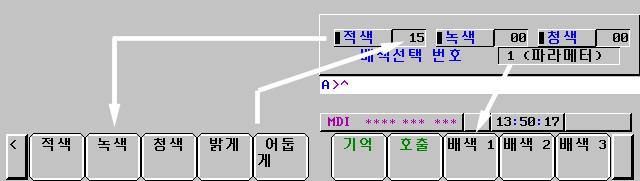
* 색상 선택 방법이 원하는 색상 번호나 명칭를 지정하는것이 아니고 해당 색상의 (RGB 빛의 삼원색 단계를 수정 (0~15)) 하는것 입니다.
그러므로 해당 색상 소프트버턴를 클릭하거나 해당 색상 RGB번호칸에 커서를 위치 하거나 한후 밝게 (플러스) , 어둡게(마이너스) 소프트키를 눌러 해당 색상 값을 조절합니다.
그러므로 만일 화면 바탕색를 변경할시 (주의 : 표시되는 문자색과 겹쳐서 안보일 경우가 있으므로 미리 어느정도 대치되는 색상으로 변경하고 하시기 바랍니다.) 15번 항목을 선택하고 원하는 색상의 RGB 값을 밝게 , 어둡게 를 눌러 조절하시면 됩니다.
화면 배색저장
이러한 화면 배색 설정를 지정하여 저장 또는 불러드릴수 있습니다.
기억 , 호출 항목 으로 실행하며 먼저 화면배색를 저장 하는 방법은 기억 기능을 쓰며 현재 설정된 화면배색를 "배색 1" 에 저장할려면 먼저 현재 상태가 저장할 화면 배색 이어야 하고 먼저 저장하고 하는 배색 저장 슬록 1,2,3중 하나 (여기서는 배색1)를 선택한후기억 소프트버턴를 누르면 취소 , 실행 버턴이 나오며 이중 실행 소프트 버턴를 누르면 배색 1 에 현재 화면 배색이 저장 됩니다.
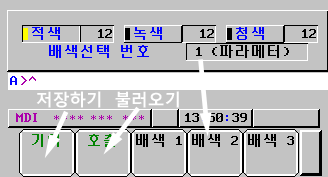
기억 순서
1. 먼저 저장할 배색 번호 소프트 버턴를 누른다.
2. 기억 소프트버턴를 누른다.
3. 취소/실행 메뉴에서 실행 소프트 버턴를 누른다.

그러고 다시 화면배색 (전에 저장해놓은) 를 불러드릴려면 우선 불러드릴 배색 버턴(여기서는 배색 2) 를 누르고 호출 소프트 버턴를 누르면 역시 같은 취소 , 실행 버턴이 출력 되며 실행 버턴를 누를시 현재 화면 배색이 배색 2에 저장 된 화면 배색으로 변경 됩니다.
호출 순서
1. 불러드릴 배색 번호 소프트버턴를 누른다,
2. 호출 소프트버턴를 누른다.
3. 취소/실행 메뉴에서 실행 소프트 버턴를 누른다.
* 가능한 현재 화면 배색 상태 를 배색 1 에 저장 하시고 이후 변경된 화면 배색은 다른 번호에 저장 하여 만일에 경우 다시 원상복귀 할시에 적용 할수 있도록 하십시요.

